Word(Office アプリ)には標準で使用する「見出し用のフォント・本文用のフォント」がそれぞれ設定されています。
厳密には次の4つのフォントセットが設定されています。
※標準で使用することになっているフォントセットには「Office」という名前が付いています。
- 見出しのフォント(英数字)
- 本文のフォント(英数字)
- 見出しのフォント(日本語)
- 本文のフォント(日本語)
ところがWord 2016と Word 2013とでは標準で設定されているフォントセットが異なるのです。
以下に違いをまとめました。
| フォントセット名 | Office | |
|---|---|---|
| Officeバージョン | 2016 | 2013 |
| 見出しのフォント(英数字) | 游ゴシック Light | Arial |
| 本文のフォント(英数字) | 游明朝 | Century |
| 見出しのフォント(日本語) | 游ゴシック Light | MS ゴシック |
| 本文のフォント(日本語) | 游明朝 | MS 明朝 |
Word 2016にて、Word 2013以下のバージョンと同じフォントセットを使いたい場合には、そのセットを登録する必要があります。
以下の手順をご参照の上、登録してください。
登録は一度だけでOKです。
登録方法
- 「デザインタブ・フォント・フォントのカスタマイズ」
- 2013バージョンのフォントを登録
- 「名前」欄に任意の名前(「Office 2013 セット」など)を設定して保存
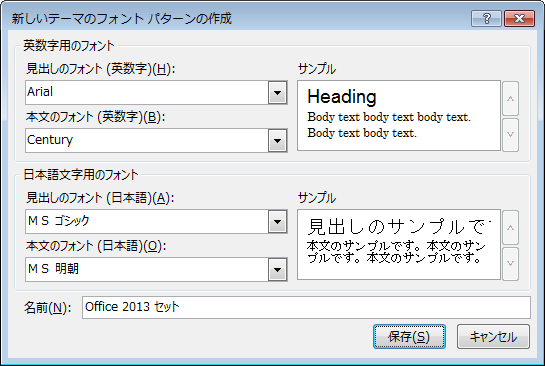
保存後は、「デザインタブ・フォント」から「ユーザー定義○○」から再利用可能になります(上図サンプルならば「Office 2013 セット」)。

コメント